18613950905
数据恢复
您身边专业的恢复数据专家
数据恢复
您身边专业的恢复数据专家
18613950905


在数据提取器中创建新任务,展开一个分区,但它是空的。

如何进行?– 是的,使用快速磁盘分析并尝试查找分区,并检查填充映射过程,也许某些扇区无法读取......
但我们遵循其他方法:
打开LBA 0并像分区表一样检查MBR
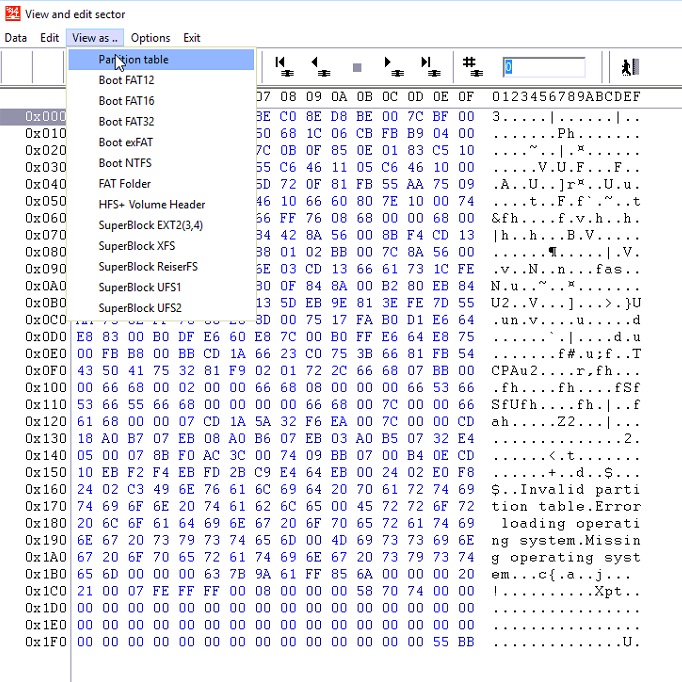

正如我们所看到的,这个驱动器只有 1 个分区,应该从LBA 2048开始,但是这个 LBA 是空的:
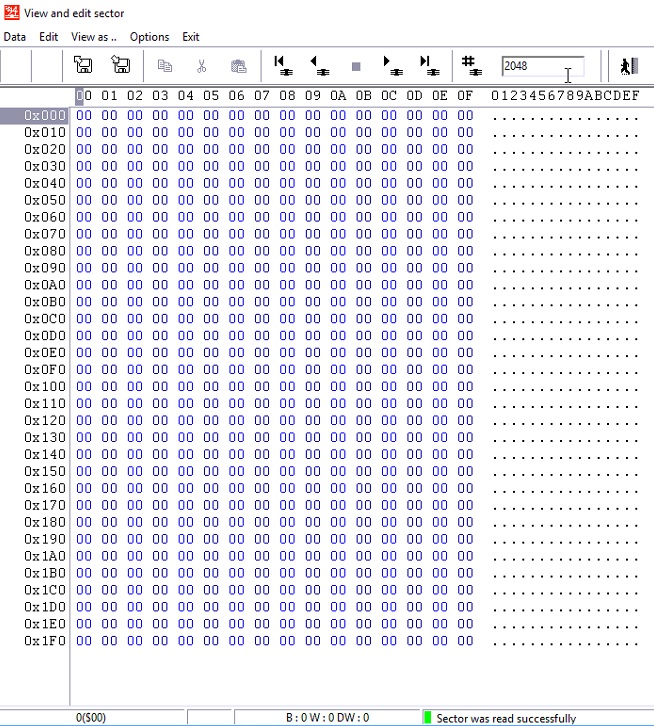
让我们使用 RAW 恢复并尝试找到此分区的引导:
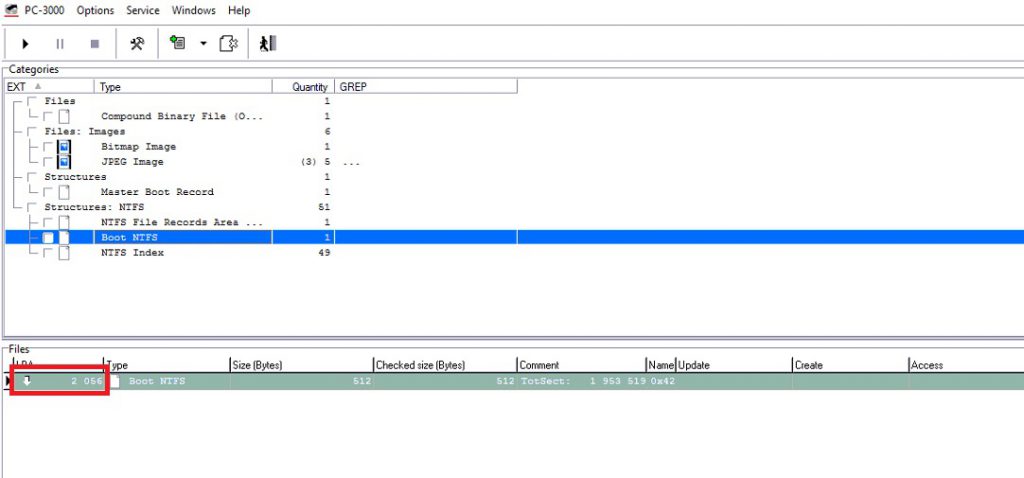
找到了Boot但它在LBA 2056 中,所以我们可以从这个找到的 Boot 添加一个分区,使用鼠标右键然后“添加虚拟分区”:

好的,我们得到了一个包含结构和文件的完整分区:

我们开始读取数据并保存文件,但只有少数文件可以打开,但其他文件已损坏。该怎么办?..
如您所知,每个文件都有一个签名,例如JPEG 图像在文件的第一个扇区中有“ JFIF ”或“ EXIF ” ASCII 文本(您可以在 HEX 选项卡中看到它):

但并非所有 JPEG 文件都有正确的签名,我们通过 ABA 对文件夹中的文件进行排序,并看到所有图像(然后和所有其他文件)都有来自大约1 亿个 LBA的错误签名 :
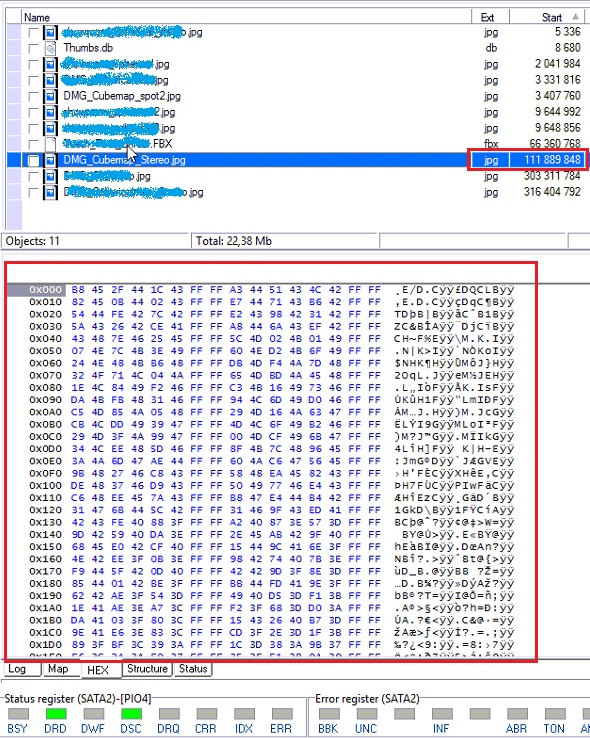
这就是文件损坏的原因。分区是扩展文件列表,其中包含有关文件位置、第一个 LBA 和每个文件的长度的信息,但实际上这些文件的主体是垃圾数据,整个用户从一个 LBA 转移到用户区域的末尾。驱动器在不同的地方可以有很少的班次……
首先需要在 Data Extractor 中使用活动选项“创建虚拟翻译器”创建新任务:
 然后将是用于手动添加班次的可用工具。在任务创建过程之后需要像我们上面所做的那样扩展一个分区并找到一个包含 JPEG 图像的文件夹(例如家庭照片存档)。
然后将是用于手动添加班次的可用工具。在任务创建过程之后需要像我们上面所做的那样扩展一个分区并找到一个包含 JPEG 图像的文件夹(例如家庭照片存档)。
注意:对于此过程,您可以使用任何其他具有已知签名的文件。例如 JPEG、PNG、TIFF、ZIP 等。
例如这个文件夹:

第一个从111 889 848 LBA开始的文件,如果尝试打开它 - 它会被破坏,但这个文件的整个扇区映射是可以的。
然后我们需要找到这个文件开始的原始LBA。
启动 RAW 恢复后退了大约 100 万个 LBA。在这种情况下,我们从 111 000 000 LBA 开始搜索,并在111 945 152 LBA找到了 JPEG 文件: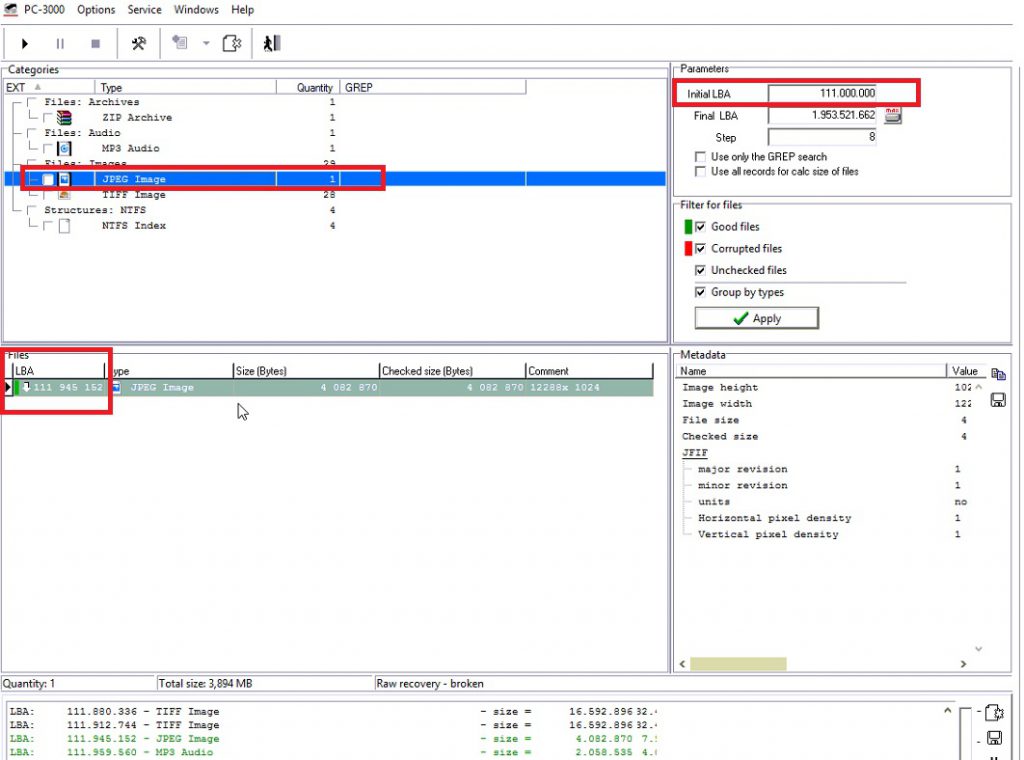
111 945 152 LBA – 111 889 848 LBA = 55 304 LBA
所以,我们得到55 304 是一个移位值(扇区数)。
返回分区并通过“ Shifts ”工具将此值添加为该JPEG文件的移位:

因此,我们将来自该 LBA 的文件的签名固定到下一个班次(如果驱动器上的班次很少)。
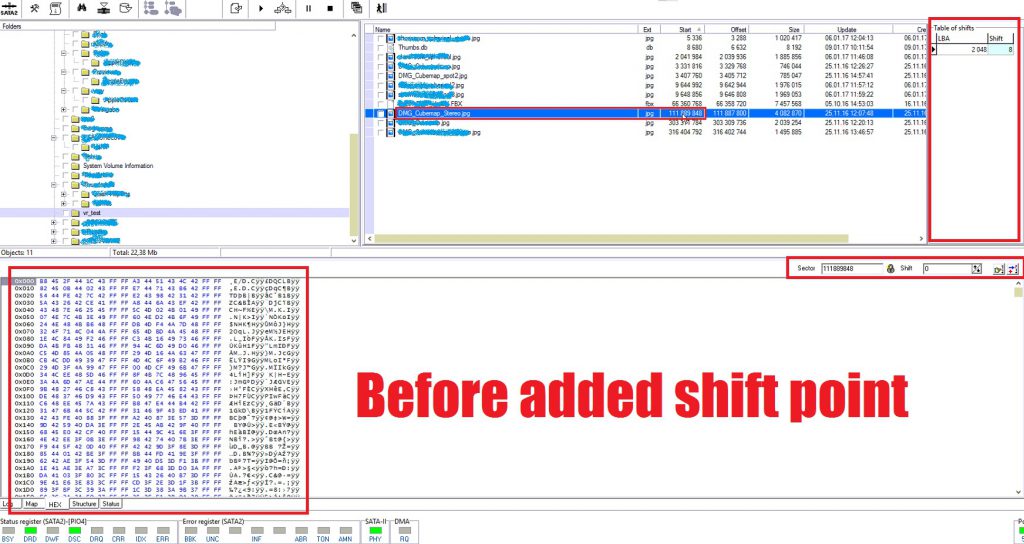

所以,文件是正确的,可以打开:
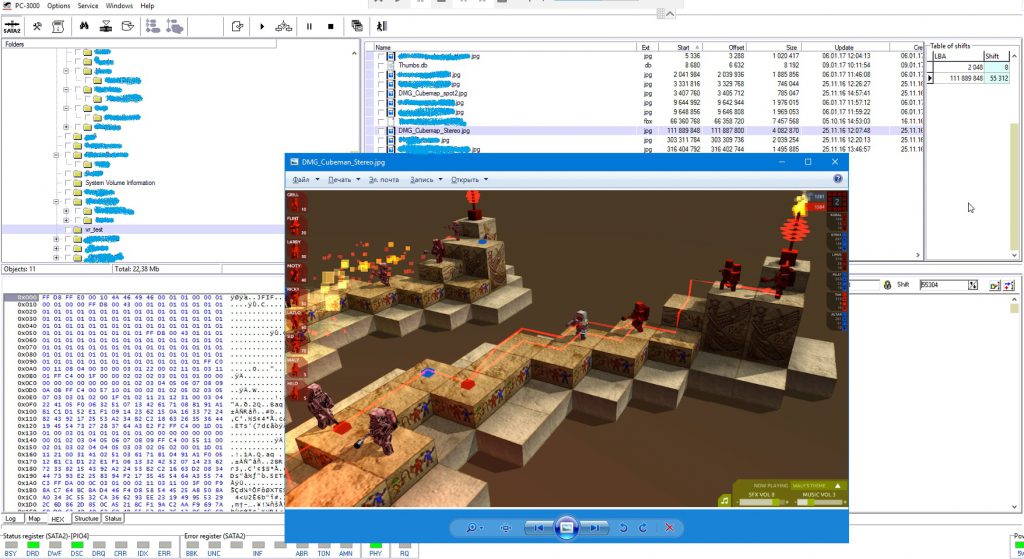
然后需要从该文件中检查不同的文件,直到用户区结束。
查看文件夹并检查从当前 LBA 到最后的每个文件中的签名,尝试查找问题文件(文件的第一个 LBA 内有垃圾),找到原始的第一个 LBA 并添加一个移位点。
因此,这种方法可以解决班次问题并使用正确的数据保存文件。
因此,这是当前任务中的班次列表:
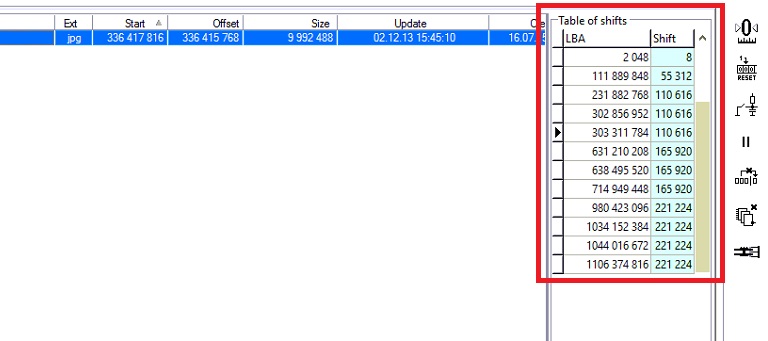
正如你所看到的——转变发生了。
下一篇:好文件和坏文件数据提取器报告

服务热线
官方数据恢复电话18613950905
